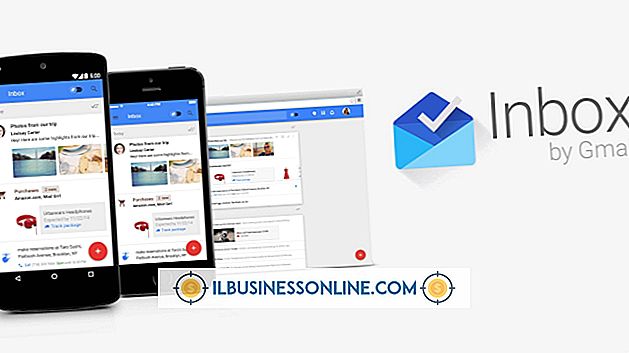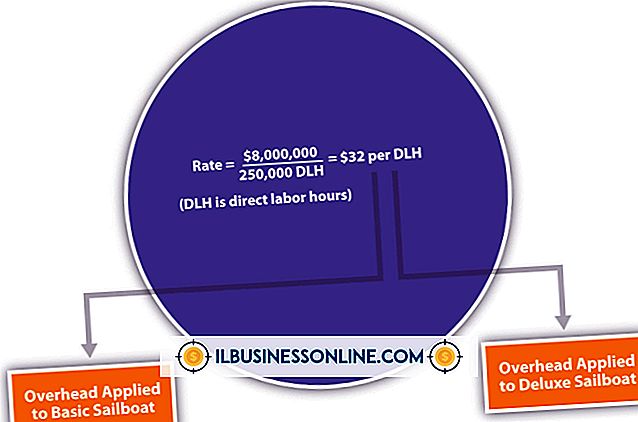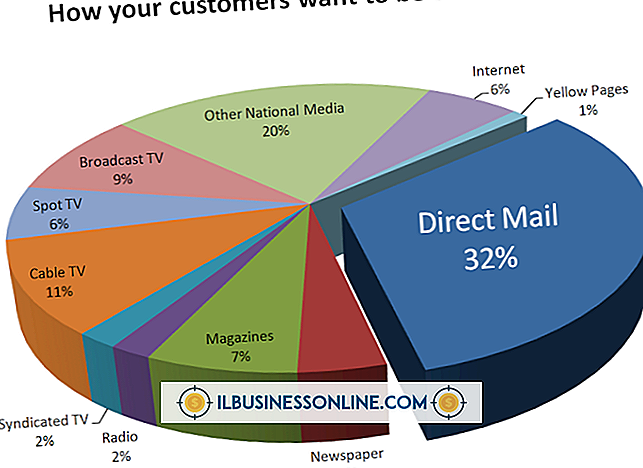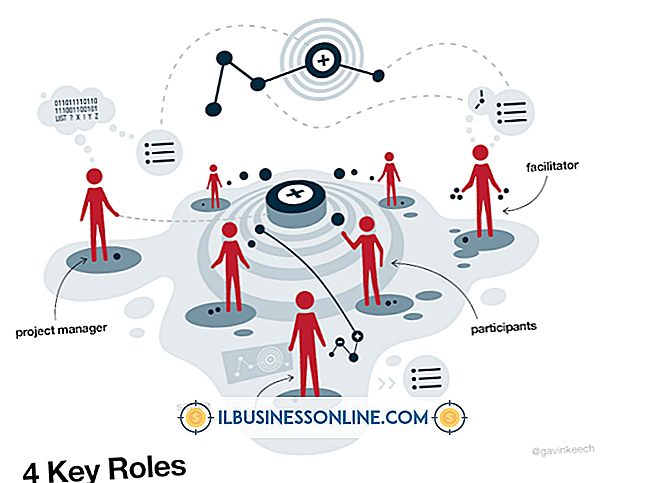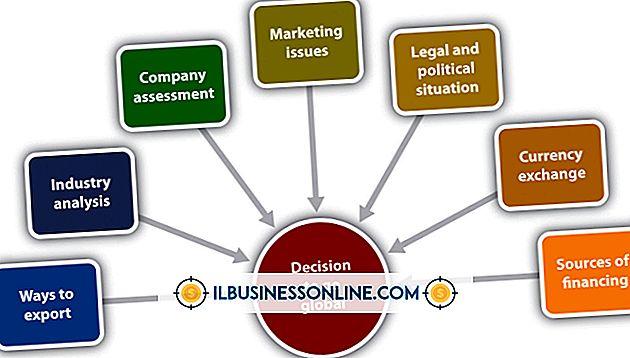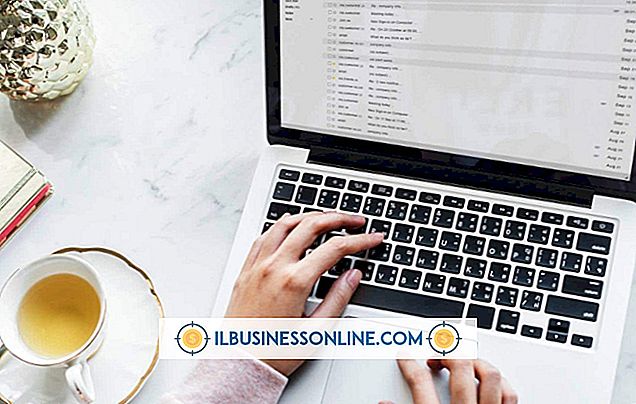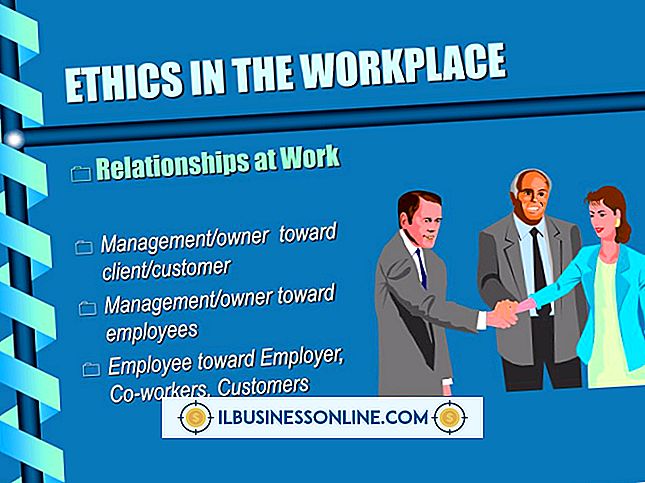Gmail için HTML’yi Biçimlendirme

E-postalarınızı farklı şekillerde geliştirin. Köprüler, numaralandırılmış listeler ve alıntılar kullanılabilir. Duygularınızı ifadelerle gösterebilir ve anahtar bölümlerini renkli veya koyu olarak vurgulayabilirsiniz. Alıcılarınıza yalnızca düz eski metinlerden fazlasını sağlayan, zengin biçimli mesajlar oluşturmak için Gmail'deki HTML modunu kullanın.
1.
Gmail’e giriş yapın ve sayfanın solundaki "Posta oluştur" düğmesini tıklayın.
2.
Zengin biçimlendirmenin etkin olup olmadığını kontrol edin. Bir dizi biçimlendirme simgesi görürseniz, HTML açıktır. Böyle bir simge görmüyorsanız, "Zengin biçimlendirme" bağlantısını bulun ve tıklayın.
3.
İletinizi, biçimlendirme çubuğunun altındaki geniş metin alanına yazın.
4.
Yazı tipi stilini veya ağırlığını değiştirmek için soldaki ilk üç biçimlendirme düğmesinden birini veya birkaçını seçin. Sırasıyla "B", "I" veya "U" tuşlarına basarak kalın, italik veya altı çizili olanları açabilirsiniz. Mevcut metne uygulamak için metni seçin ve ardından bu simgelerden birini veya birkaçını tıklayın.
5.
Belirli bir font yüzünü seçmek için "F" simgesine - "U" simgesinin yanındaki simge - simgesine tıklayın. Yazı tipi boyutunu değiştirmek için "F" nin yanındaki çift "T" simgesini tıklayın. Metnin rengini değiştirmek için, bir renk seçmek üzere ilk renkli "T" simgesini veya vurguyu ayarlamak için yanındaki simgeyi tıklatın. Biçimlendirmeyi yeni metin için ayarlayabilir veya mevcut metni seçebilir ve ardından biçimlendirmeyi uygulayabilirsiniz.
6.
Mesaja ifadeler eklemek için sarı suratına basın.
7.
Bir köprü oluşturmak için gülen yüzün yanındaki mavi renkli linke tıklayın. Bu simgeye tıkladığınızda metni seçerseniz, o metin köprü için bağlantı metni olarak kullanılacaktır. Metin seçilmezse, bağlantı metninin yanı sıra bağlantı URL'sini de girmelisiniz. Bir Web sayfası için "Web adresi" veya bir e-posta adresi içinse "E-posta adresi" seçeneğini seçin. "Tamam" ı tıklayın.
8.
Paragraf biçimlendirme eklemek için aşağıdaki sekiz simgeden birini seçin. Birinci ve ikinci liste simgeleri sıralı ve sıralanmamış listeler oluşturur. Bunları izleyen girinti simgeleri, bir paragraftaki girintiyi azaltır veya arttırır. Sonraki bir blok alıntı oluşturmak için alıntı simgesi. Sol, orta ve sağ için üç hizalama seçeneği de var.
9.
HTML formatını kaldırmak için kırmızı "T" simgesine tıklayın. Veya yazım denetleyiciyi başlatmak için "Yazım Denetimi" nin yanındaki oku tıklayın. Yazım listesindeki düzinelerce dil arasından seçim yapabilirsiniz.
10.
Mesajı göndermeye hazır olduğunuzda "Gönder" e basın. Veya mesajı daha sonra geri dönebilmeniz için tamamlanmamış kaydetmek için "Şimdi Kaydet" düğmesine tıklayın. Kaydedilen taslaklar "Taslaklar" klasöründe tutulur.